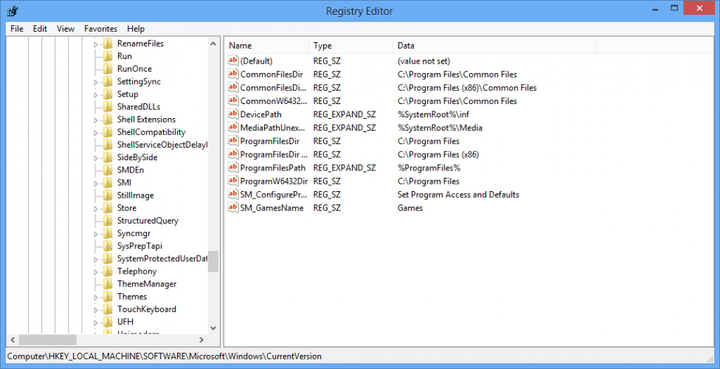Malware Gamarue: cómo funciona y cómo eliminarlo
Se sabe que Win32 / Gamarue apunta a los principales navegadores como Google Chrome, Internet Explorer y Mozilla Firefox. Al agregar extensiones y navegadores dudosos, el malware puede desencadenar software publicitario no deseado que ralentiza su computadora y perturba su experiencia de navegación.
Cómo eliminar el malware Gamarue de su computadora
1 Escanee su computadora
Antes de hacer nada, querrá neutralizar la amenaza de malware y evitar que se propague al resto de sus archivos. La mejor manera de hacerlo es reiniciando su computadora en modo seguro.
El Modo seguro iniciará la PC con solo los servicios básicos en ejecución, lo que evita que el software malicioso instalado por el malware se inicie al inicio.
Luego, le recomendamos encarecidamente que ejecute un análisis completo o en profundidad de su computadora, que debería eliminar cualquier elemento malicioso.
En este sentido, Malwarebytes sería la solución adecuada, ya que puede detectar una amplia gama de virus, gusanos, troyanos, rootkits y otro software dañino, eliminándolo de su sistema.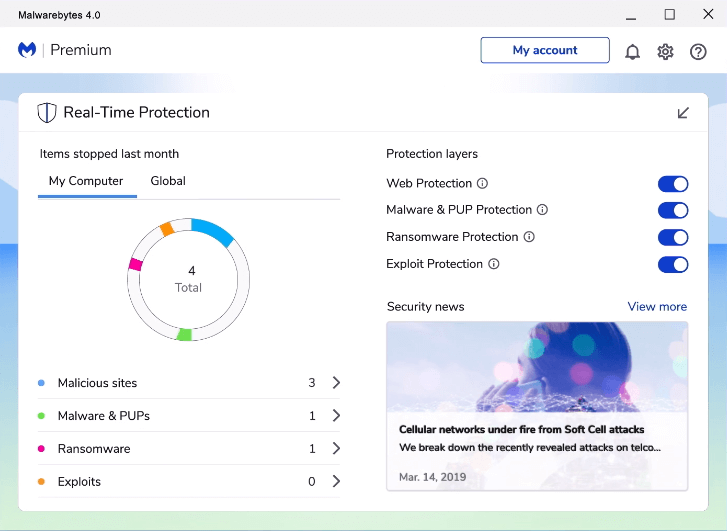
Malwarebytes es bastante popular gracias a su interfaz fácil de usar y sus opciones intuitivas. Además, es una de las pocas soluciones antimalware premium que ofrece una versión gratuita sin limitaciones de tiempo ni anuncios molestos.
El proceso de instalación es rápido y sencillo. Una vez que finaliza la configuración, Malwarebytes se hace cargo de las defensas de la computadora y reemplaza a Windows Defender como su principal solución anti-malware.
Ejecute la opción de análisis bajo demanda inmediatamente después de la instalación, para permitir que la herramienta busque vulnerabilidades en el sistema de su dispositivo. El proceso puede tardar hasta media hora.
2 Busque manualmente el registro de Windows en busca de malware malicioso.
- Abra el Editor del Registro escribiendo regedit en la barra de búsqueda. Abrir con derechos de administrador.
- Luego, busque la siguiente ruta (abra carpetas sucesivas hasta llegar allí):
**HKEY_LOCAL_MACHINE SOFTWAREMicrosoftWindowsCurrentVersion** - Haga doble clic en la carpeta Versión actual para revelar un menú desplegable.
- Explore el menú desplegable de arriba a abajo y busque todas las carpetas con Ejecutar en el título. Dependiendo de su computadora, puede haber carpetas como Ejecutar, Ejecutar una vez y otras. Estos son programas que están configurados para ejecutarse automáticamente, tan pronto como inicie la PC.
![Malware Gamarue: cómo funciona y cómo eliminarlo]()
- Una vez que encuentre uno, haga clic en él una vez. Aparecerá una lista de archivos en la columna de la derecha. Escanee estos archivos para elegir cualquiera que pueda parecer sospechoso. Para asegurarse de que los archivos sean realmente maliciosos, busque en Google y lea sobre cada uno de ellos.
- Si está seguro de que el archivo es malicioso, haga clic derecho sobre él para obtener la opción de eliminación. Repita el proceso con todas las demás carpetas Ejecutar, eliminando todo el malware, hasta que el registro esté limpio.
Pero tenga cuidado, eliminar o realizar cambios en los archivos incorrectos en su registro dañará su computadora. Antes de continuar, haga una copia de seguridad de su registro para poder restaurarlo fácilmente si algo sale mal. Asegúrese de darle a su archivo de respaldo un nombre que pueda recordar fácilmente.
Si no está seguro de si un archivo es seguro o no, busque ayuda profesional, ya que podría eliminar algunos archivos importantes.
Deshacer todos los cambios realizados en la configuración de su navegador asegura un navegador limpio y le ayuda a deshacerse de extensiones y complementos de spam.
Dirígete a la configuración de tu navegador y navega hasta la carpeta Restablecer. En Chrome, por ejemplo, la opción de reinicio se puede encontrar en Configuración avanzada.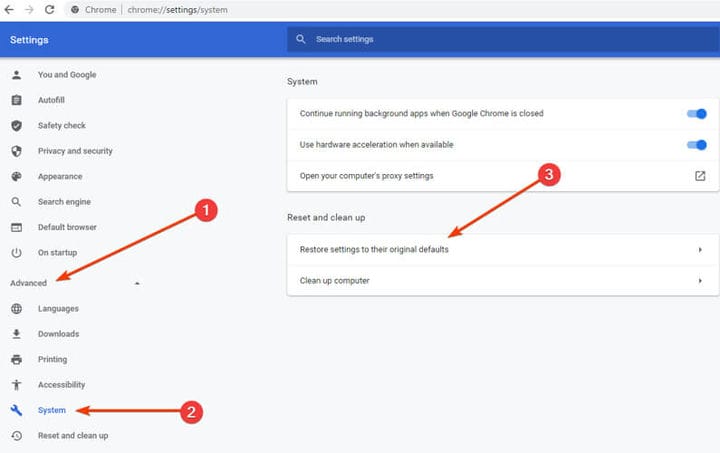
Esto quitará a su navegador todas las extensiones y complementos. Lamentablemente, incluso las extensiones que agregó usted mismo se eliminarán. Por lo tanto, deberá agregarlos todos desde cero.
4 Deshabilitar la ejecución automática en Windows
Hemos analizado cómo se pueden usar las unidades de memoria USB y otras unidades portátiles para propagar malware como Win32Gamarue. La infección suele ser consecuencia de la función de ejecución automática o reproducción automática que está configurada de forma predeterminada en la mayoría de las PC con Windows.
Cada vez que conecte una unidad externa a su computadora, la PC utilizará la opción que eligió la última vez que conectó una unidad externa similar para abrir los archivos en la unidad.
La consecuencia es que, sin Windows Defender o una protección similar, la función de ejecución automática ejecutará inadvertidamente software malicioso que infectará su computadora.
El malware luego realizará cambios dañinos en el registro de su PC e instalará complementos que robarán sus contraseñas y otra información personal importante. Una forma de evitar correr este riesgo es deshabilitar la ejecución automática en su computadora.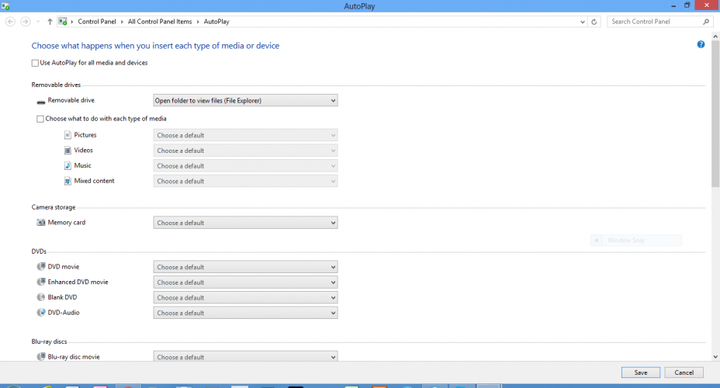
Con la función de ejecución automática desactivada, como en la imagen de arriba, puede estar seguro de que su computadora no ejecutará automáticamente ningún software malicioso adjunto a las unidades portátiles que puede conectar a su computadora.
Siempre existe el riesgo de que estas unidades portátiles tengan malware, especialmente si a veces las usa en las máquinas de otras personas o si las usa para almacenar archivos que descarga de Internet.
Cómo prevenir las infecciones por Gamarue
Reemplace sus contraseñas por otras más seguras
Limpiar su PC del malware Gamarue y todos los complementos, complementos y extensiones maliciosos eliminará cualquier amenaza inmediata en su máquina, pero existe el riesgo de que su información personal ya haya caído en las manos equivocadas.
Para protegerse, asegúrese de reemplazar todas sus contraseñas por otras nuevas y más seguras. Además, verifique sus cuentas de banca electrónica para ver si hay compras no autorizadas que puedan haberse realizado con sus tarjetas de crédito. Notifique a su banco o al emisor de la tarjeta de crédito si nota alguna actividad sospechosa en sus tarjetas de crédito.
Puede que no sea una mala idea verificar si sus cuentas de redes sociales no han sido violadas también.
Analizar todas las unidades extraíbles![Malware Gamarue: cómo funciona y cómo eliminarlo]()
Pero, quizás para eliminar totalmente la amenaza que representa el malware que llega a través de sus unidades portátiles, siempre escanee las unidades USB y cualquier dispositivo multimedia antes de conectarlos a su computadora.
Continuando con la idea expuesta en la primera solución, debe limpiar su computadora periódicamente con un escaneo completo, para eliminar todo el malware, virus y errores que detecte a través de su navegador web.
Es importante destacar que asegúrese de que todo su software antivirus esté actualizado y que siempre esté habilitado, especialmente cuando está trabajando en línea.
De lo contrario, esté siempre atento y evite visitar sitios web con certificados de seguridad caducados. Hoy puede ser Gamarue, mañana puede ser un malware totalmente nuevo, con un modo de infección diferente.
Díganos si ha sido afectado por el malware de Gamarue o si ha logrado eliminarlo. Cualquier comentario será útil para la comunidad.
Nota del editor: esta publicación se publicó originalmente en septiembre de 2017 y se renovó y actualizó en julio de 2020 para brindar frescura, precisión y exhaustividad.